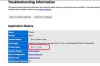Pildi krediit: Luis Alvarez / DigitalVision / GettyImages
Teie arvuti operatsioonisüsteem (OS), mis on installitud teie kõvakettale, juhib teie arvutisüsteemi põhifunktsioone. Seda kasutatakse programmide avamiseks ja käitamiseks, see pakub visuaalset kasutajaliidest, mida kasutate failide hõlpsaks leidmiseks, ja võimaldab hõlpsalt kasutada riistvara, nagu kõlarid või sisseehitatud veebikaamerad. Sellegipoolest on olukordi, kus soovite OS-i draivilt kustutada. Sõltumata sellest, kas lähete üle uuele operatsioonisüsteemile või loote välise või teisese draivi, saab operatsioonisüsteemi kustutada mitmel viisil, olenevalt kasutatavast operatsioonisüsteemist.
Varukoopiad ja. Ettevalmistused
Enne operatsioonisüsteemi kõvakettalt eemaldamist peate toiminguks valmistumisel tegema käputäie samme. Kõigepealt varundage kindlasti kõik failid, mida soovite säilitada. Hoidke neid väljaspool, kuskil kõvakettast lahti ühendatud kohas, millega töötate. Kuigi mõned operatsioonisüsteemide eemaldamise meetodid säilitavad isiklikud failid, on failide kustutamise oht alati olemas.
Päeva video
Järgmiseks peate hankima või ette valmistama alglaadimiskandja – USB-draivi või OS-i installiprogrammiga laaditud ümberkirjutatava ketta. Alglaadimismeediumit saab luua mitmel viisil. Kui teil puudub juurdepääs teistele OS-i installiprogrammidele, laadige oma USB-draivi või kettale tasuta Ubuntu Linuxi installer.
Eemaldage Windows ja. Linuxi installid
Kui alglaadimismeedium on valmis, on Windowsi või Linuxi operatsioonisüsteemi kõvakettalt eemaldamine suhteliselt lihtne. Sisestage alglaadimismeedium, seejärel kasutage arvuti taaskäivitamiseks installiprogrammi või arvuti menüüd Start või Launcher. Kui kasutate viimast, vajutage alglaadimismenüüsse pääsemiseks arvuti käivituskuval märgitud klahvi. Kasutage nooleklahve, et valida alglaadimismeedium, seejärel vajutage sellelt käivitamiseks "Enter".
Kui teie alglaadimismeediumi OS-i installiprogramm on laadimise lõpetanud, järgige esialgseid juhiseid, kuni teilt küsitakse, mida teha kõvakettal oleva operatsioonisüsteemiga. Valige suvand "kustuta installimine" ja jätkake praeguse Windowsi või Linuxi OS-i kustutamist. Seejärel saate selle asendada uue OS-iga, kas oma alglaadimismeediumi või mõne muu OS-i installiprogrammiga.
OS-i kustutamine asukohast. Teisesed ajamid
Kui soovite teisese või välise kõvaketta OS-i kustutada, pole alglaadimiskandjat vaja. Kiireim ja lihtsaim meetod on ühendada draiv (pärast seda, kui olete varundanud kõik andmed, mida soovite säilitada) oma arvutisse ja paremklõpsake selle ikoonil, kui see kuvatakse Windows Exploreris või selle Linuxis või Macis ekvivalendid. Valige menüüst suvand "Format" ja järgige ilmuvas aknas kuvatavaid juhiseid ning teie draiv on selge ja uueks kasutamiseks valmis.
Vormindamine eemaldamiseks. Mac OS
Maci arvutite ehitusviisi tõttu ei ole üldiselt parim mõte Mac OS X-i arvutist täielikult kustutada. See võib arvuti täielikult töövõimetuks muuta, välja arvatud juhul, kui teil on arvuti kõvakettale juurdepääsuks ja eemaldamiseks vajalikud võimalused ja/või tööriistad. Selle asemel saate oma praeguse Mac OS X-i versiooni eemaldada, vormindades selle menüüst Süsteemitaaste.
Sellele juurdepääsu saamiseks lülitage Mac pärast andmete varundamiseks välja. Lülitage see sisse ja oodake, kuni kõlab käivitusheli, seejärel vajutage ja hoidke samal ajal all klahve "Command" ja "R". Kui ilmub Apple'i logo, vabastage klahvid. Ilmuvas menüüs palutakse teil enne süsteemitaaste valikute avamist Interneti-ühendus luua. Kui olete seda teinud, valige suvand "ketta utiliit" ja jätkake. Valige järgmises menüüs "Startup Disk" ja seejärel klõpsake vahekaarti "Kustuta". Valige "Mac OS Extended (Journaled)" andke oma kettale nimi ja klõpsake vormindamise alustamiseks nuppu "Kustuta". See vormindab kõvaketta ja lähtestab teie Maci operatsioonisüsteemi tehase vaikeversioonile, mis võimaldab teil seda vastavalt soovile uuendada.